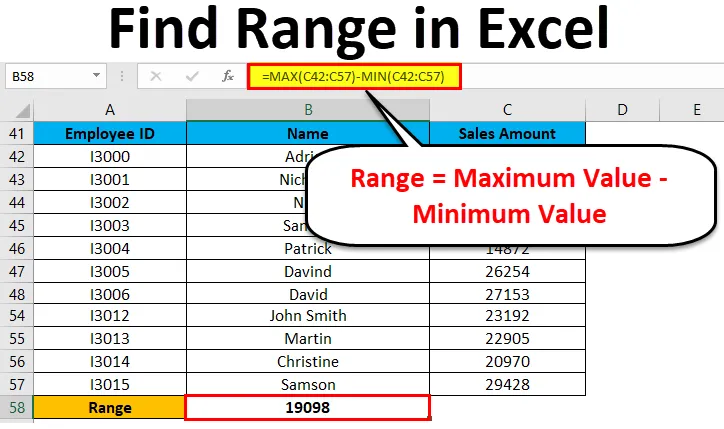
Znajdź zakres w programie Excel (spis treści)
- Zakres w programie Excel
- Jak znaleźć zakres w programie Excel?
Zakres w programie Excel
Ilekroć mówimy o zakresie w programie Excel, może to być jedna komórka lub zbiór komórek. Mogą to być sąsiednie komórki lub niesąsiadujące komórki w zbiorze danych.
Co to jest zakres w programie Excel i jego formuła?
Zakres to zbiór wartości rozłożonych między wartością maksymalną a wartością minimalną. W kategoriach matematycznych zakres jest różnicą między największą (maksymalną) wartością a najkrótszą (minimalną) wartością w danym zbiorze danych.
Zakres określa rozkład wartości w dowolnym zbiorze danych. Oblicza się według prostej formuły, takiej jak poniżej:
Zakres = wartość maksymalna - wartość minimalna
Jak znaleźć zakres w programie Excel?
Znalezienie zakresu jest bardzo prostym procesem i jest obliczane przy użyciu wbudowanych funkcji Excela MAX i MIN. Przyjrzyjmy się, jak znaleźć zakres w programie Excel z kilkoma przykładami.
Możesz pobrać ten szablon Excel Find Find tutaj - Znajdź szablon Excel RangeZakres w programie Excel - przykład nr 1
Poniżej podajemy listę wartości:
23, 11, 45, 21, 2, 60, 10, 35
Największa liczba w powyższym zakresie to 60, a najmniejsza to 2.
Zatem zakres = 60-2 = 58
Objaśnienie :
- W powyższym przykładzie zakres wynosi 58 w danym zestawie danych, który definiuje zakres zestawu danych. Dało to wizualne wskazanie zasięgu, ponieważ szukamy najwyższego i najmniejszego punktu.
- Jeśli zestaw danych jest duży, daje to powszechny wynik.
- Jeśli zestaw danych jest mały, daje ci ściśle wyśrodkowany wynik.
Proces definiowania zakresu w programie Excel
Aby zdefiniować zakres, musimy znaleźć maksymalne i minimalne wartości zestawu danych. W tym procesie dwie funkcje odgrywają bardzo ważną rolę. Oni są:
- MAX
- MIN
Korzystanie z funkcji MAX:
Weźmy przykład, aby zrozumieć korzystanie z tej funkcji.
Zakres w programie Excel - przykład nr 2
Podaliśmy pewien zestaw wartości:
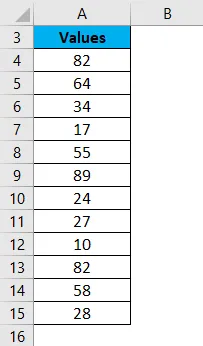
Aby znaleźć maksymalną wartość z zestawu danych, zastosujemy tutaj funkcję MAX, jak na poniższym zrzucie ekranu:
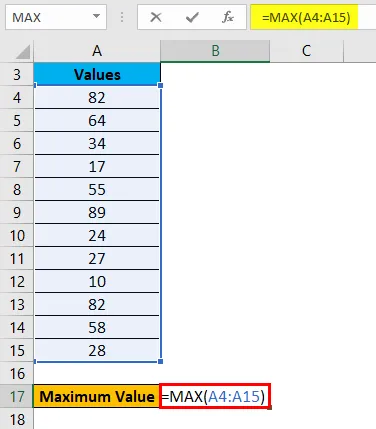
Naciśnij Enter, a otrzymasz maksymalną wartość. Wynik pokazano poniżej:
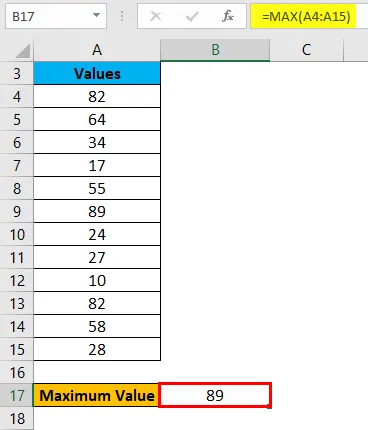
Zakres w programie Excel - przykład nr 3
Zastosowanie funkcji MIN:
Weźmy ten sam powyższy zestaw danych, aby zrozumieć korzystanie z tej funkcji.
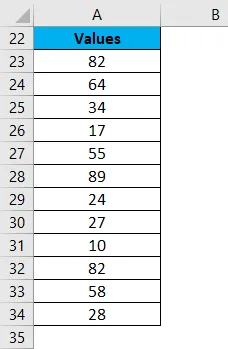
Do obliczenia minimalnej wartości z podanego zestawu danych zastosujemy tutaj funkcję MIN, zgodnie z poniższym zrzutem ekranu.
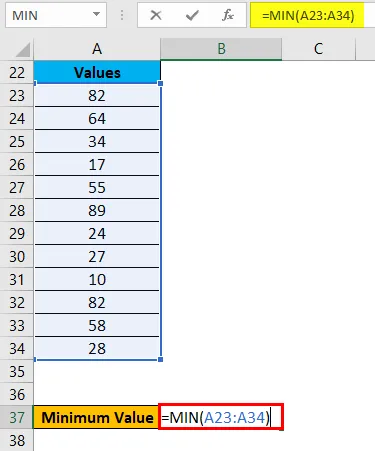
Naciśnij klawisz ENTER, a otrzymasz minimalną wartość. Wynik podano poniżej:
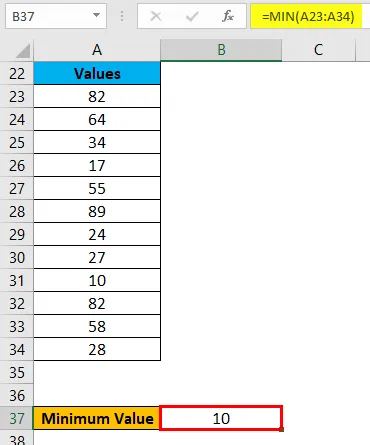
Teraz możesz znaleźć zakres zestawu danych po uwzględnieniu różnicy między wartością maksymalną a minimalną.
Możemy zmniejszyć liczbę kroków do obliczenia zakresu zestawu danych, używając funkcji MAX i MIN razem w jednym wierszu.
W tym celu ponownie bierzemy przykład, aby zrozumieć proces.
Zakres w programie Excel - przykład 4
Załóżmy poniższy zestaw danych pracownika firmy z osiągniętym celem sprzedaży.
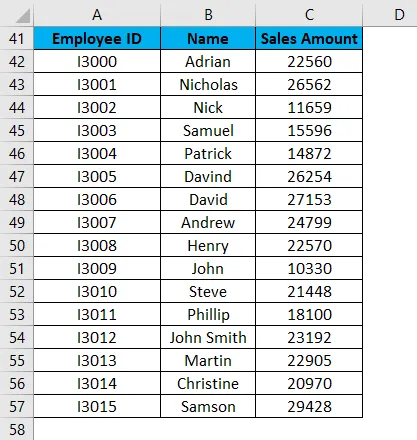
Teraz w celu zidentyfikowania zakresu kwoty sprzedaży w powyższym zestawie danych obliczymy zakres. W tym celu zastosujemy tę samą procedurę, co w powyższych przykładach.
Zastosujemy funkcje MAX i MIN do obliczenia maksymalnej i minimalnej kwoty sprzedaży w danych.
Aby znaleźć zakres wielkości sprzedaży, zastosujemy następujący wzór:
Zakres = wartość maksymalna - wartość minimalna
Zobacz poniższy zrzut ekranu:
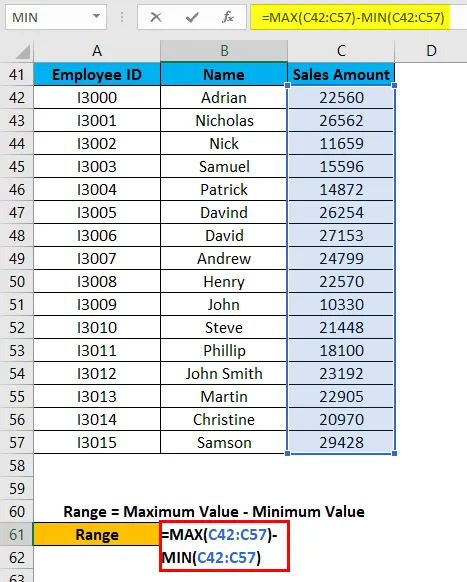
Naciśnij klawisz Enter, aby podać zakres zestawu danych. Wynik pokazano poniżej:
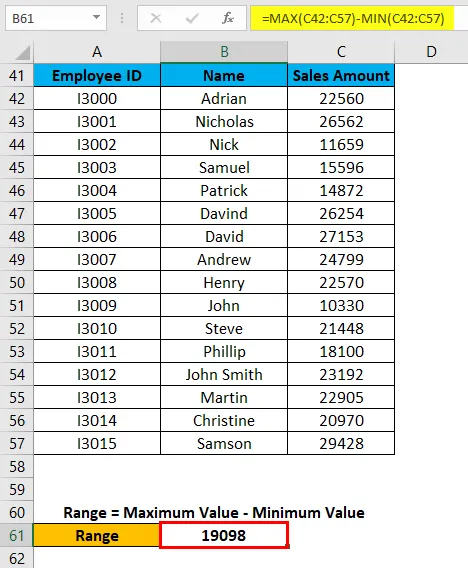
Jak widać na powyższym zrzucie ekranu, zastosowaliśmy formuły MAX i MIN w jednym wierszu i obliczając różnicę w wynikach, znaleźliśmy zakres zestawu danych.
Rzeczy do zapamiętania
- Jeśli wartości są dostępne w nieprzylegających komórkach, dla których chcesz znaleźć zakres, możesz przekazać adres komórki osobno, oddzielając je przecinkami jako argument funkcji MAX i MIN.
- Możemy zmniejszyć liczbę kroków do obliczenia zakresu, stosując funkcje MAX i MIN w jednym wierszu. (Patrz przykład 4 w celach informacyjnych)
Polecane artykuły
To był przewodnik po zakresie w Excelu. Tutaj omawiamy, jak znaleźć zakres w programie Excel wraz z przykładami programu Excel i szablonem programu Excel do pobrania. Możesz dowiedzieć się więcej o programie Excel z następujących artykułów -
- Jak wyróżnić duplikaty w programie Excel
- Tworzenie tabel dynamicznych w programie Excel
- Korzystanie z funkcji Sortuj według daty
- Zaznacz co drugi wiersz w programie Excel